Como contar o número de células com erro / sem erro no Excel?
No Excel, ao aplicar algumas fórmulas, podem ocorrer alguns valores de erro, e agora você precisa contar quantas células com erro ou sem erro existem em seu intervalo de dados. Como você poderia resolver essa tarefa rapidamente?
Contar o número de todos os tipos de erros em um intervalo
Selecionar e contar o número de todos os tipos de erros em um intervalo com um clique ![]()
Contar o número de tipos específicos de erros em um intervalo
Contar o número de células ignorando erros em um intervalo
Contar o número de todos os tipos de erros em um intervalo
Como todos sabemos, existem vários tipos de erros, como #DIV/0!, #REF!, #VALOR! e assim por diante, quando as fórmulas dão errado. Você pode contar o número de todos os tipos de erros com uma fórmula de matriz simples. Por favor, faça o seguinte:
1. Em uma célula em branco, digite esta fórmula =SOMA(SE(ÉERROS(A1:C10);1)), veja a captura de tela:

2. Em seguida, pressione simultaneamente as teclas Ctrl+Shift+Enter, e você obterá o número de todos os valores de erro do intervalo.

Observação: Na fórmula acima, A1:C10 é o intervalo que você deseja usar, você pode alterá-lo conforme necessário.
Selecionar e contar o número de erros em um intervalo com um clique
Se você tiver o Kutools para Excel instalado, poderá contar rapidamente as células com erro com um clique, e ao mesmo tempo, pode selecionar os erros.
Após instalar o Kutools para Excel, por favor, faça o seguinte:
Selecione o intervalo que você usa e clique Kutools > Selecionar > Selecionar células com valor de erro. Veja a captura de tela:
Agora, todos os valores de erro foram selecionados, e uma caixa de diálogo aparece para informar o número de valores de erro.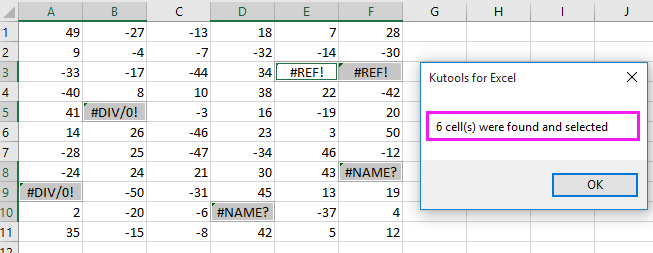
Contar o número de tipos específicos de erros em um intervalo
Às vezes, você pode querer contar apenas um tipo específico de erro, por exemplo, para descobrir quantos erros #DIV/0! existem no intervalo. Nesse caso, a fórmula acima não funcionará, aqui a função CONT.SE pode ajudar.
1. Em uma célula em branco, digite esta fórmula =CONT.SE(A1:C10,"#DIV/0!"), veja a captura de tela:

2. Em seguida, pressione a tecla Enter, e o número de células com erro #DIV/0! será contado.

Observação: Na fórmula acima, A1:C10 é o intervalo que você deseja usar, e #DIV/0! é o tipo de erro que você deseja contar, você pode substituí-lo conforme necessário.
Contar o número de células ignorando erros em um intervalo
Se você quiser contar o número de células sem erros, pode usar esta fórmula de matriz: =SOMA(SE(NÃO(ÉERROS(A1:C10));1 )), e depois pressionar simultaneamente as teclas Ctrl+Shift+Enter. E todas as células ignorando as células com erro serão calculadas (incluindo células em branco). Veja as capturas de tela:
 |
 |
Contagem de Células com Erro no Excel
Artigos relacionados:
Como alterar o erro #DIV/0! para uma mensagem legível no Excel?
Como somar um intervalo de células ignorando erros no Excel?
Melhores Ferramentas de Produtividade para Office
Impulsione suas habilidades no Excel com Kutools para Excel e experimente uma eficiência incomparável. Kutools para Excel oferece mais de300 recursos avançados para aumentar a produtividade e economizar tempo. Clique aqui para acessar o recurso que você mais precisa...
Office Tab traz interface com abas para o Office e facilita muito seu trabalho
- Habilite edição e leitura por abas no Word, Excel, PowerPoint, Publisher, Access, Visio e Project.
- Abra e crie múltiplos documentos em novas abas de uma mesma janela, em vez de em novas janelas.
- Aumente sua produtividade em50% e economize centenas de cliques todos os dias!
Todos os complementos Kutools. Um instalador
O pacote Kutools for Office reúne complementos para Excel, Word, Outlook & PowerPoint, além do Office Tab Pro, sendo ideal para equipes que trabalham em vários aplicativos do Office.
- Pacote tudo-em-um — complementos para Excel, Word, Outlook & PowerPoint + Office Tab Pro
- Um instalador, uma licença — configuração em minutos (pronto para MSI)
- Trabalhe melhor em conjunto — produtividade otimizada entre os aplicativos do Office
- Avaliação completa por30 dias — sem registro e sem cartão de crédito
- Melhor custo-benefício — economize comparado à compra individual de add-ins